word如何插入页码在Microsoft Word中插入页码可以让你为文档添加重要的页码信息下面是一些简单的步骤,帮助你在Word中插入页码:1.打开你要添加页码的Word文档2.在菜单栏中选择“插入”选项卡。
3.在“插入”选项卡中,找到“页眉和页脚”组4.点击“页码”按钮,从下拉菜单中选择你想要的页码样式5.如果需要,你可以在“页码格式”选项中选择页码的起始位置,例如页码从文档的顶部开始还是从中间部分开始6.点击“确定”按钮将页码添加到文档中。
如果你想要为文档的不同部分添加不同的页码样式,可以按照以下步骤操作:1.在菜单栏中选择“页面布局”选项卡2.在“页面布局”选项卡中,找到“分隔符”组3.点击“下一页”按钮,将文档分为不同的节4.重复上述步骤,为不同的节分别添加不同的页码样式。
此外,如果你需要为文档添加章节和编号,可以按照以下步骤操作:1.在菜单栏中选择“插入”选项卡2.在“插入”选项卡中,找到“文本”组3.点击“标题”按钮,从下拉菜单中选择你想要的标题样式4.如果你需要添加章节编号,可以在标题文字后输入“第”和章节编号,然后从菜单栏选择“编号”按钮,选择你想要的编号样式。
5.重复上述步骤,为文档的不同部分添加不同的标题和编号总之,插入页码、章节和编号可以让你为Word文档添加专业的外观和结构,使其更加易于阅读和理解
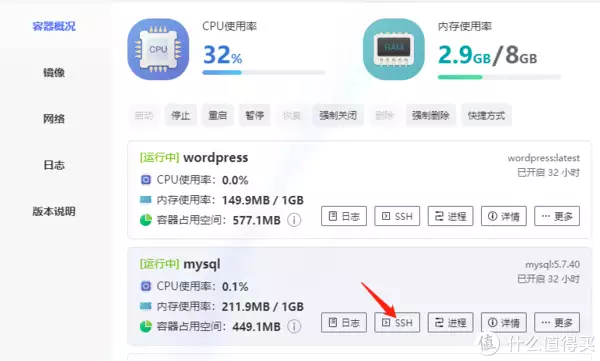
亲爱的读者们,感谢您花时间阅读本文。如果您对本文有任何疑问或建议,请随时联系我。我非常乐意与您交流。







发表评论:
◎欢迎参与讨论,请在这里发表您的看法、交流您的观点。